Word怎么给图片添加马赛克气泡效果? 马赛克气泡效果的使用技巧
当用户在编辑文档文件时,在页面上插入的图片,却不满意图片呈现出来的样式效果,便问到word怎么设置图片马赛克气泡的问题,这个问题其实是很好解决的,用户直接在菜单栏中点击图片工具,接着在艺术效果的下拉选项卡中选择其中的马赛克气泡选项即可解决问题,那么接下来就让小编来向大家分享一下word设置图片马赛克气泡的方法教程吧。
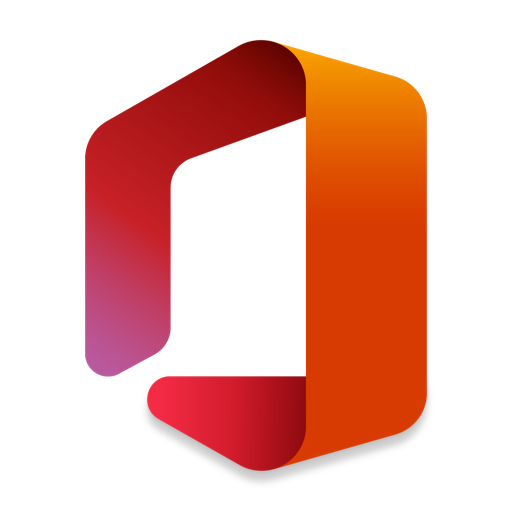
Microsoft Office 2024 LTSC v17932.20130 中文专业增强版(附安装教程+密钥) 32位/64位
- 类型:办公软件
- 大小:6.27GB
- 语言:简体中文
- 时间:2024-10-10
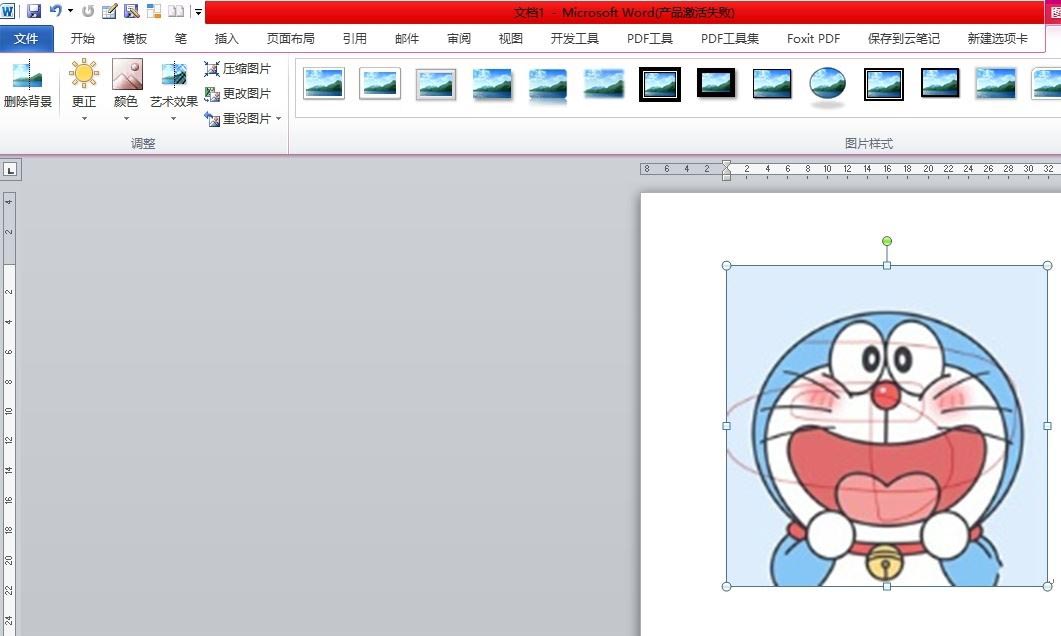
方法步骤
1、用户在电脑桌面上打开word软件,并来到文档文件的编辑页面上

2、接着在菜单栏中点击图片工具的格式选项,弹出相关的选项卡,用户选择其中的艺术效果选项

3、这时会展示出相关的效果选项,用户找到并点击马赛克气泡选项即可解决问题
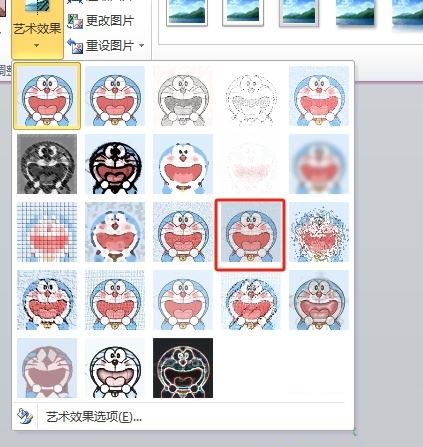
4、如图所示,用户可以看到图片展示出来的马赛克气泡效果了

5、用户还可以在图片的右键菜单中选择设置对象格式选项,这时进入到窗口中找到艺术效果板块来进行设置即可
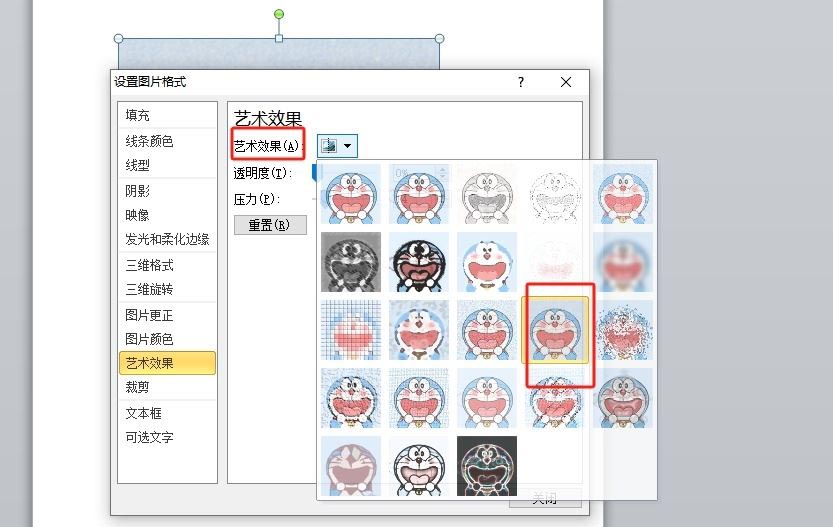
用户在word软件中编辑文档文件时,会在页面上插入图片,用户想要将图片设置成马赛克气泡效果,就可以直接在图片工具的艺术效果中找到马赛克气泡选项即可解决问题,希望大家喜欢,请继续关注手工客。
